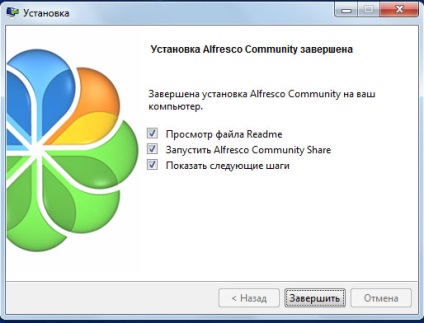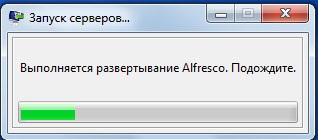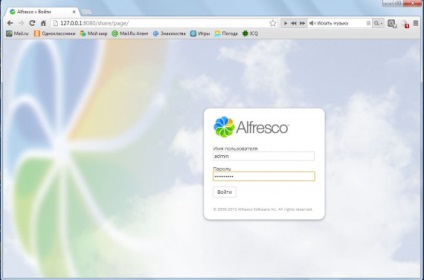Lépésről lépésre telepítési szabadban windows alatt képekkel - citeck, bpm
Ebben a cikkben bemutatjuk az Alfresco beépítésre alapkiépítésekhez
1. telepítéséhez, le kell töltenie Alfresco c cég honlapján www.alfresco.com.
2. A letöltött fájl formátuma a következő: szabadban-community-4.2.c-installer-win-x64.exe. Úgy találjuk, hogy a letöltési mappát, és a telepítés megkezdéséhez.
3. Az első lépésben a telepítő kéri, hogy válassza ki a felhasználói felület nyelvét a kiválasztott lista (1. ábra). Örömmel veszi tudomásul, hogy ez a verzió tartalmazza a kiválasztási lista orosz.
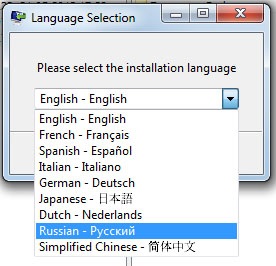
4. Ha a nyelv kiválasztásához, majd telepítse Alfresco kerül sor az orosz. Ha rákattint a „Tovább” gombra a folytatáshoz a telepítés típusát képernyő (2. ábra).
- Egyszerű - A telepítés szerver alapértelmezett konfiguráció (mint az adatbázis lesz telepítve PostgreSQL);
- Továbbá - a telepítés a szerver a konfiguráció portok és más szolgáltatási komponenseket.
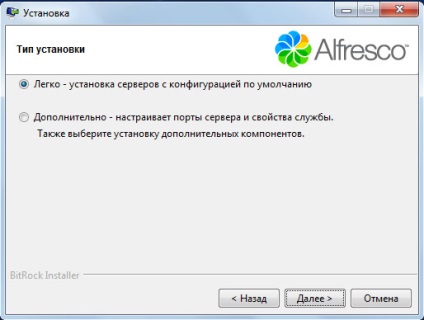
5. Amikor kiválasztja a megfelelő elemet (ha telepíti a standard konfiguráció elegendő válassza ki az „Easy”), kattintson a „Tovább” gombra.
6. Adja meg a meghajtót és mappát a számítógépen, amelyre a telepítés Alfresco (3. ábra) kerül sor.
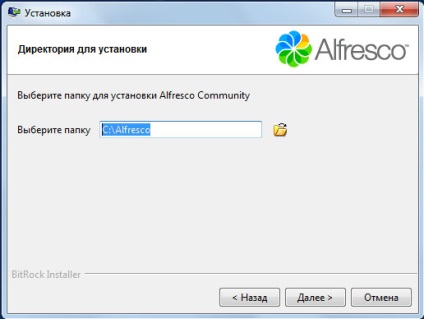
7. Ezután állítson be jelszót a Alfresco Rendszergazda fiók. Ne felejtsük el, hogy ismételje meg! (4. ábra). Kattintson a „Tovább” gombra: a program készen áll a telepítésre Alfresco a számítógépen.
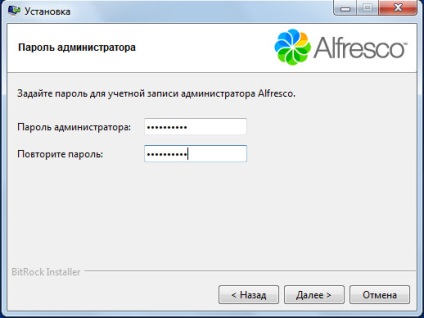
8. Ismét nyomja meg a „Next” gombra, és várja meg, amíg a program telepítve van a számítógépen (5. ábra). Ez a folyamat, a konfigurációtól függően a számítógép, és a kiválasztott beállítások úgy 10 - 20 perc.
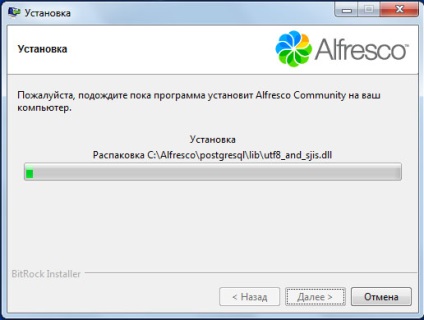
9. Kattintson a „Befejezés” után a telepítés befejeződött, futtathatja Alfresco (6. ábra), erre a célra. A program elkezdi telepíteni a szerver számítógép (7. ábra).